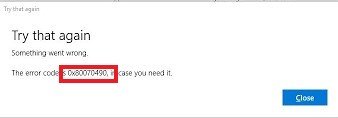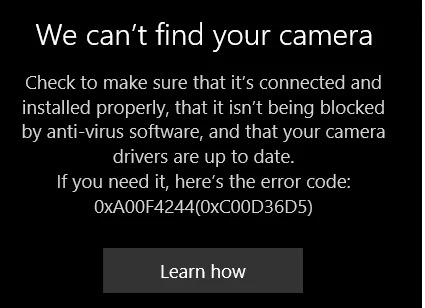L’errore 0xc0000001 su Windows 10 può essere causato da diversi motivi. Magari alcuni dei file di sistema sono stati danneggiati o eliminati, o forse, si è verificato un problema con la memoria ad accesso casuale (RAM).
Indipendentemente dal motivo per cui è il codice errore 0xc0000001 si è presentato sul tuo Windows 10, quello che ora ci preme conoscere, è la soluzione per risolverlo. In questo articolo ti mostreremo alcuni metodi testati e funzionanti in grado di rimuovere il codice di errore 0xc0000001 Windows 10. Seguili con attenzione passo-passo e vedrai come riuscirai a salvare i tuoi preziosi file.
La seguente guida mostra alcune valide soluzioni per correggere il codice di errore 0xc0000001 su Windows 10.
- Parte 1. Cosa significa “Errore 0xc0000001 su Windows 10”?
- Parte 2. Perché il codice di errore 0xc0000001 viene visualizzato su Windows 10?
- Parte 3. Soluzione completa per correggere il codice di errore 0xc0000001 Windows 10.
- Parte 4. Altri possibili modi per correggere il codice di errore 0xc0000001 Windows 10.
Parte 1. Cosa significa “Errore 0xc0000001 su Windows 10”?
La prima risposta che probabilmente vorrai conoscere è perché l'errore è apparso anche sul tuo PC. Beh, come detto sopra, ci sono vari motivi. Elencarli tutti, sarebbe impossibile.
Normalmente, l'errore 0xc0000001 viene visualizzato quando non è possibile avviare correttamente il PC. Se il tuo computer ha problemi di avvio, l’errore sarà mostrato sullo schermo.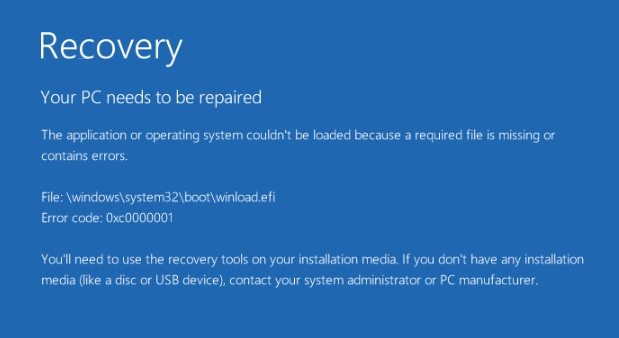
È possibile che venga visualizzato anche il seguente messaggio di errore sullo schermo: “Un dispositivo richiesto non è connesso o non è possibile accedervi. Codice errore: 0xc0000001”
Parte 2. Perché il codice di errore 0xc0000001 viene visualizzato su Windows 10?
Questa sezione della guida analizza le possibili cause del codice di errore di Windows 10 0xc0000001.
- File SAM danneggiato: è possibile che il file SAM sul computer sia danneggiato e quindi il computer non possa caricarlo.
- File di sistema danneggiati: è possibile che i file di sistema del computer siano danneggiati.
- Integrità: se Windows 10 rileva che l'integrità dei tuoi file è in qualche modo compromessa, mostrerà il codice errore 0xc0000001 sullo schermo.
- RAM difettosa: la RAM danneggiata è uno dei componenti hardware principali che potrebbe generare l'errore di cui sopra sul tuo sistema.
- Installazione di Windows 10 corrotta: se l'errore 0xc0000001 si è verificato durante l'installazione di Windows 10, è probabile che i file di installazione siano danneggiati e che il computer non possa procedere al completamento dell’installazione.
Parte 3. Soluzione completa per correggere il codice di errore 0xc0000001 Windows 10.
Se stai cercando un modo semplice e veloce su come correggere il codice di errore 0xc0000001 Windows 10, questa sezione fa al caso tuo. 4DDiG Windows Boot Genius è un fantastico software professionale sviluppato dalla Tenorshare ed in grado di riparare la maggior parte dei problemi di avvio del sistema operativo, incluso, ovviamente, il codice di errore 0xc0000001 su Windows 10.
- Scarica e installa 4DDiG Windows Boot Genius su qualsiasi computer funzionante. Inserire un'unità USB formattata nel computer, avviare il software, selezionare l'unità appena collegata e fare clic su [Masterizza].
- Collega la USB avviabile appena creata al PC non funzionante.
- All'avvio del PC dalla USB, ti verrà mostrata l’interfaccia masterizzata con Windows Boot Genius. Selezionare la scheda [Windows Rescue] in alto. Quindi, seleziona [Crash after loading bar] dalla barra laterale sinistra e segui le istruzioni sullo schermo.
Per PC
Download Sicuro
Per MAC
Download Sicuro
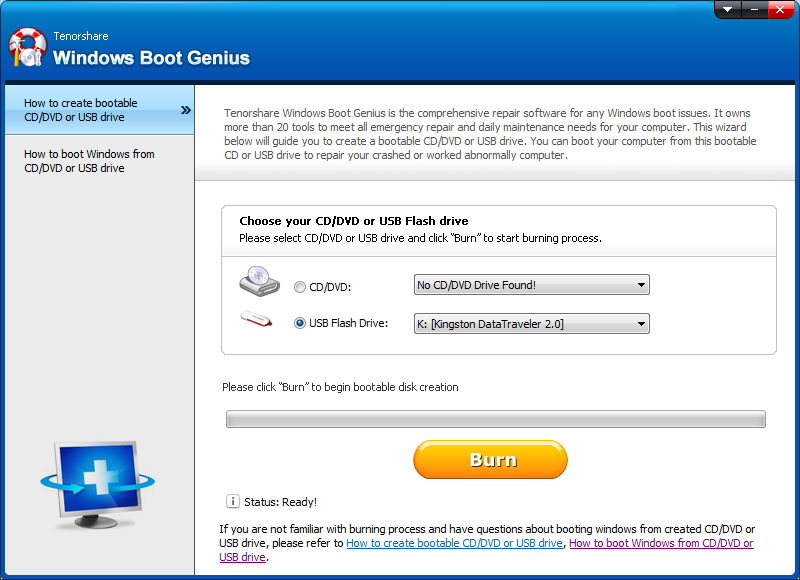
Avviare il computer non funzionante ed entrare nel menu Bios. Per farlo, durante il riavvio, tenere premuti uno dei seguenti tasti (F2, F10, F12 o Esc). Solitamente si utilizza uno di questi tasti per accedere al bios delle schede madri. Puoi verificare il tasto corretto utilizzando i motori di ricerca e indicando il nome del tuo PC (Es: accedere al Bios PC Huawei).
All’interno del BIOS, con le frecce direzionali, accedi alla scheda Boot. Da qui devi selezionare [USB Storage Device] come unità di avvio. Quindi salva e riavvia il PC. Ora il Pc si riavvierà direttamente dalla USB avviabile collegata.

Grazie a Tenorshare Windows Boot Genius il problema di avvio di Windows 10 a causa dell’errore 0xc0000001 sarà risolto nel giro di pochi minuti.
Parte 4. Altri possibili modi per correggere il codice di errore 0xc0000001 Windows 10 all'avvio.
Esistono anche altri metodi per correggere il codice di errore 0xc0000001 Windows 10, non sono affidabili e sempre funzionanti come 4DDiG Windows Boot Genius, ma provare non costa nulla.
1. Riavviare Windows in modalità provvisoria.
Avviare il computer dal disco di installazione e scegliere l'opzione Ripristina il computer. Vai su Risoluzione dei problemi > opzioni avanzate e scegli Ripristino all'avvio per riparare il tuo PC.
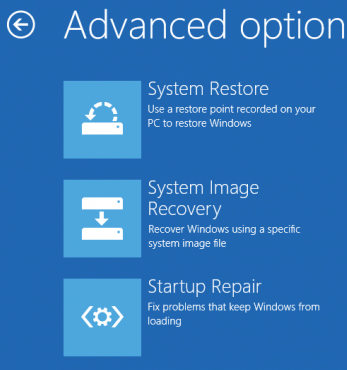
2. Copiare il file SAM dalla cartella di riparazione.
Se il file SAM è danneggiato, è possibile ripararlo copiando il file dalla cartella di riparazione. Avvia il computer dal disco di Windows e vai in Risoluzione dei problemi > opzioni avanzate e seleziona Prompt dei comandi. Digita quanto segue nel prompt dei comandi e premi Invio: copia C: \\ Windows \\ Repair \\ Sam C: \\ Windows \\ System32 \\ Config
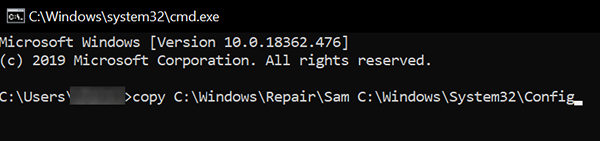
3. Eseguire chkdsk.
Altro modo per correggere il codice di errore 0xc0000001 è eseguire un controllo diagnostico con il comando chkdsk. Avvia il computer dal disco di Windows, vai in Risoluzione dei problemi > Opzioni avanzate, seleziona Prompt dei comandi ed esegui il seguente comando. chkdsk
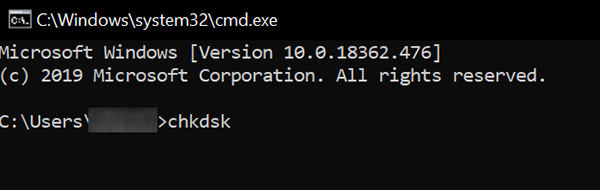
4. Eseguire sfc / scannow.
Ti consigliamo di eseguire anche una scansione sfc per provare a correggere il problema di Windows 10 che non si avvia a causa dell’errore 0xc0000001. Avvia il PC dal disco di Windows, vai su Risoluzione dei problemi > Opzioni avanzate, apri il prompt dei comandi ed esegui il comando: sfc /scannow
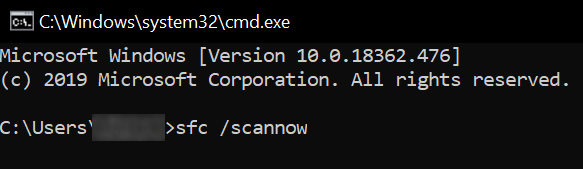
5. Disinstallare il software problematico in modalità provvisoria.
Se ritieni che il codice errore 0xc0000001 su Windows 10 sia causato da potenziali software, è consigliabile disinstallarli. Avvia il PC in modalità provvisoria e rimuovi i software che ritieni possano generare l’errore di avvio.
- Accendi il PC.
- Non appena il logo di Windows viene visualizzato sullo schermo, premere il pulsante di accensione. (Questo interromperà immediatamente la sequenza di avvio.)
- Ripetere i passaggi 1 e 2 altre due volte. Dopo la terza interruzione, Windows 10 si aprirà nell'ambiente di avvio avanzato. Seleziona Risoluzione dei problemi > opzioni avanzate > Impostazioni di avvio > Riavvia.
- Vedrai varie opzioni tra cui scegliere. Selezionare l'opzione Modalità provvisoria per riavviare il computer in questa modalità di prevenzione.
- Una volta entrato in modalità provvisoria, è possibile disinstallare i programmi installati di recente. Puoi anche utilizzare strumenti di ripristino e risoluzione dei problemi integrati in Windows 10.
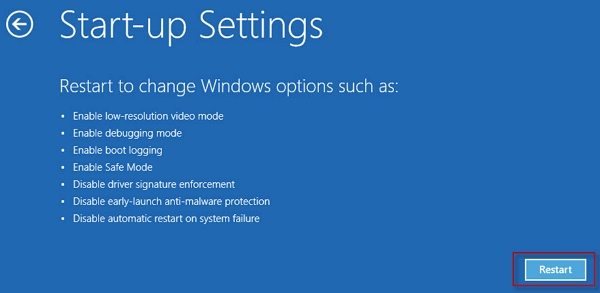

6. Controlla la memoria ad accesso casuale (RAM).
Se ritieni che il problema di avvio con codice errore 0xc0000001 sia causato dalla RAM esegui una diagnostica.
- Aprire il Pannello di controllo.
- Cliccare sulla voce Sistema e sicurezza.
- Cliccare su Strumenti di amministrazione.
- Fare doppio clic su Diagnostica memoria Windows.
- Fare clic su Riavvia ora per controllare i problemi presenti.
Conclusione
Abbiamo terminato la nostra guida, speriamo di essere stati abbastanza chiari e semplici nel rispondere alla tua richiesta d’aiuto su come correggere Windows 10 non si avvia a causa del codice di errore 0xc0000001. Ti abbiamo mostrato 6 valide soluzioni integrate direttamente in Windows 10. Ma ti abbiamo mostrato anche come risolvere i problemi di avvio utilizzando l’eccellente software sviluppato dalla 4DDiG Windows Boot Genius. Un prodotto altamente consigliato per correggere gli errori di Windows 10, incluso, ovviamente, la correzione del codice errore 0xc0000001.